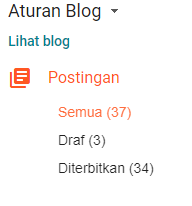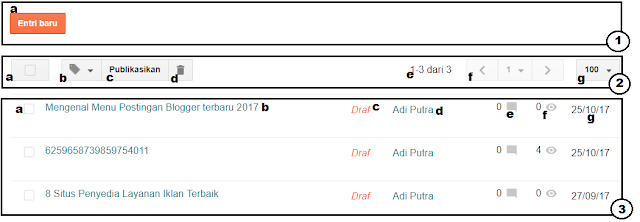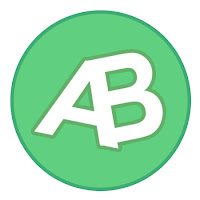Artikel ini adalah artikel lanjutan dari Mengenal Dashboard Blogger Terbaru 2017.
Sebelum kamu lanjut membaca artikel ini, saya sarankan untuk membaca artikel di atas terlebih dahulu. Agar kamu tidak kebingungan ketika membaca artikel lanjutan ini.
Fungsi menu postingan adalah
1. untuk membuat artikel,
2. untuk melihat artikel yang telah kamu publikasikan maupun yang masih dalam proses pengeditan (draf),
3. untuk mengubah atau mengedit kembali artikel yang telah dipublikasikan dan yang belum dipublikasikan,
4. untuk menghapus artikel yang ada pada blog.
Pada menu postingan, terdapat 3 sub-menu, yaitu:
1. Semua
Pada menu semua, terdapat seluruh artikel yang telah kamu publikasikan maupun yang belum kamu publikasikan (draf).Bagian 1.1
a. Untuk membuat artikel baru.
b. Untuk menampilkan artikel dengan label tertentu.
c. Untuk mencari artikel pada blog.
Bagian 1.2
a. Untuk menandai semua artikel.
b. Untuk menambahkan label pada satu atau lebih artikel.
c. Untuk mempublikasikan artikel.
d. Untuk menarik artikel yang telah dipublikasikan menjadi sebuah draf.
e. Untuk menghapus artikel.
f. Jumlah artikel ditampilkan pada menu "semua" bukan pada "blog".
g. Untuk memilih halaman selanjutnya atau sebelumnya.
h. Untuk membatasi jumlah artikel yang bisa ditampilkan.
Bagian 1.3
a. Untuk menandai artikel.
b. Nama artikel (jika diklik akan menuju ke halaman pengeditan artikel).
c. Label artikel.
d. Untuk menunjukkan artikel tersebut merupakan draf atau bukan.
e. Nama penulis.
f. Jumlah komentar.
g. Jumlah penayangan/pengunjung.
h. Tanggal terakhir diedit/dipublikasi.
i. Menampilkan jumlah share artikel tersebut di Google+.
2. Draf
Kata draf berarti rancangan. Sesuai namanya, menu draf berfungsi untuk menampilkan artikel rancangan (belum dipublikasi).
Ada beberapa tombol atau tulisan yang memiliki fungsi berbeda-beda juga seperti pada sub-menu di atas, antara lain:
Bagian 2.1
a. Untuk membuat artikel baru.
Bagian 2.2
a. Untuk menandai semua artikel draf.
b. Untuk menambahkan label pada satu atau lebih artikel draf.
c. Untuk mempublikasikan artikel draf.
d. Untuk menghapus artikel draf.
e. Jumlah artikel draf draf yang ditampilkan.
f. Untuk memilih halaman selanjutnya atau sebelumnya.
g. Untuk membatasi jumlah artikel draf yang bisa ditampilkan.
Bagian 2.3
a. Untuk menandai artikel draf.
b. Nama artikel draf (jika diklik akan menuju ke halaman pengeditan artikel).
c. Untuk menunjukkan artikel tersebut merupakan draf atau bukan.
d. Nama penulis.
e. Jumlah komentar.
f. Jumlah penayangan/pengunjung.
g. Tanggal terakhir diedit/dipublikasi.
3. Diterbitkan
Pada menu diterbitkan, artikel yang ditampilkan hanya artikel yang telah dipublikasikan dan "masih" dipublikasikan.
Maksudnya masih dipublikasikan adalah, artikel yang tidak berisi tanda draf. Karena, artikel yang telah dipublikasikan bisa ditarik kembali menjadi draf.
Nah, artikel tersebut tidak akan ditampilkan pada sub-menu ini.
Sub-menu ini hampir seluruh tombol dan tulisannya memiliki fungsinya sama seperti sub-menu draf.
Bagian 3.1
a. Untuk membuat artikel baru.
Bagian 3.2
a. Untuk menandai semua artikel.
b. Untuk menambahkan label pada satu atau lebih artikel.
c. Untuk mempublikasikan artikel.
d. Untuk menghapus artikel.
e. Jumlah artikel yang ditampilkan.
f. Untuk memilih halaman selanjutnya atau sebelumnya.
g. Untuk membatasi jumlah artikel yang bisa ditampilkan.
Bagian 3.3
a. Untuk menandai artikel.
b. Nama artikel (jika diklik akan menuju ke halaman pengeditan artikel).
c. Label Artikel.
d. Nama penulis.
e. Jumlah komentar.
f. Jumlah penayangan/pengunjung.
g. Tanggal terakhir dipublikasi.
Jika ada yang kurang, bisa kamu tambahkan pada kolom komentar di bawah. 😉
Jangan lupa subscribe dan share artikel ini yaa.